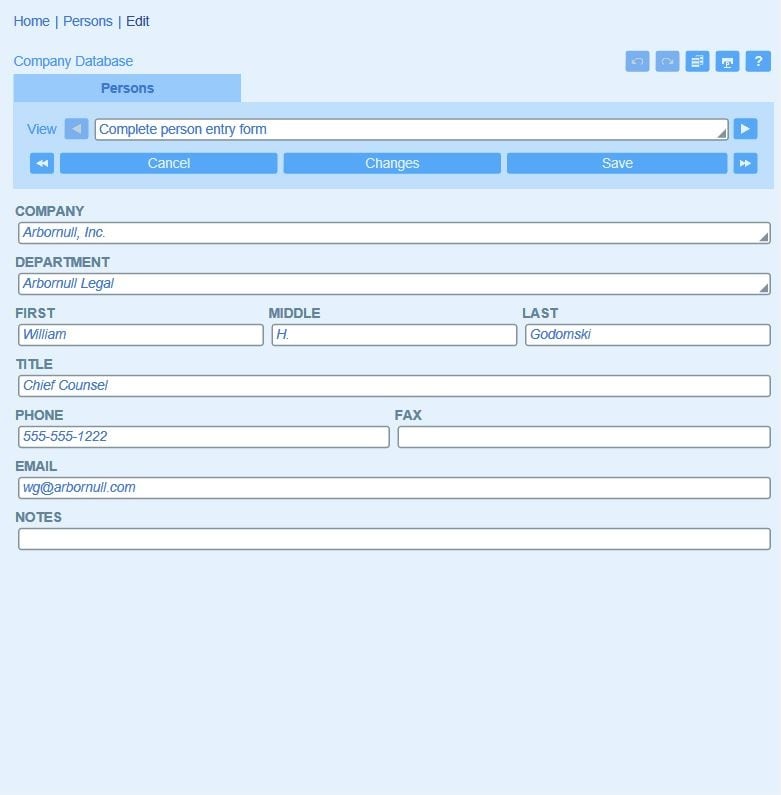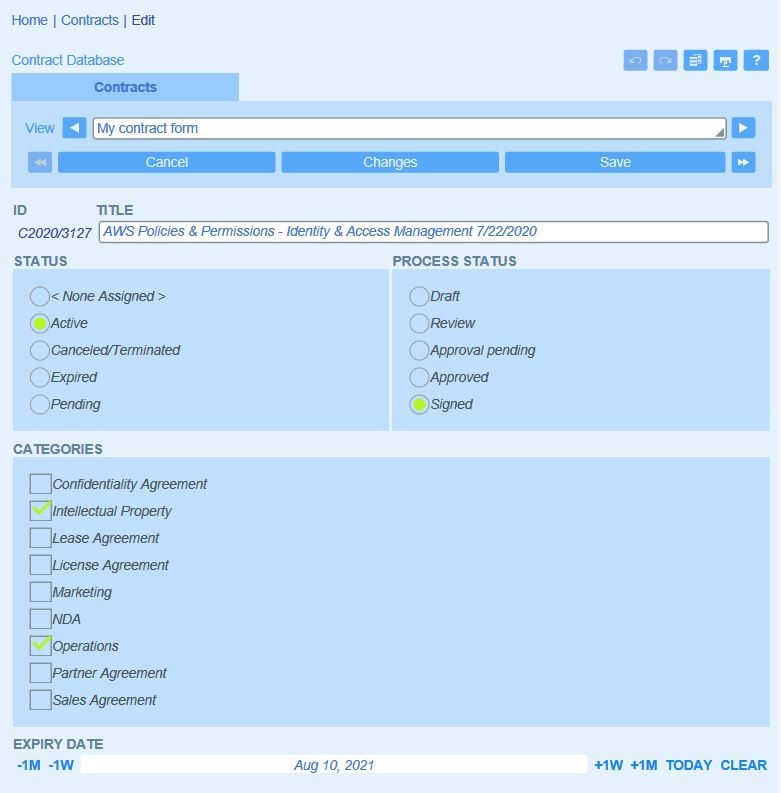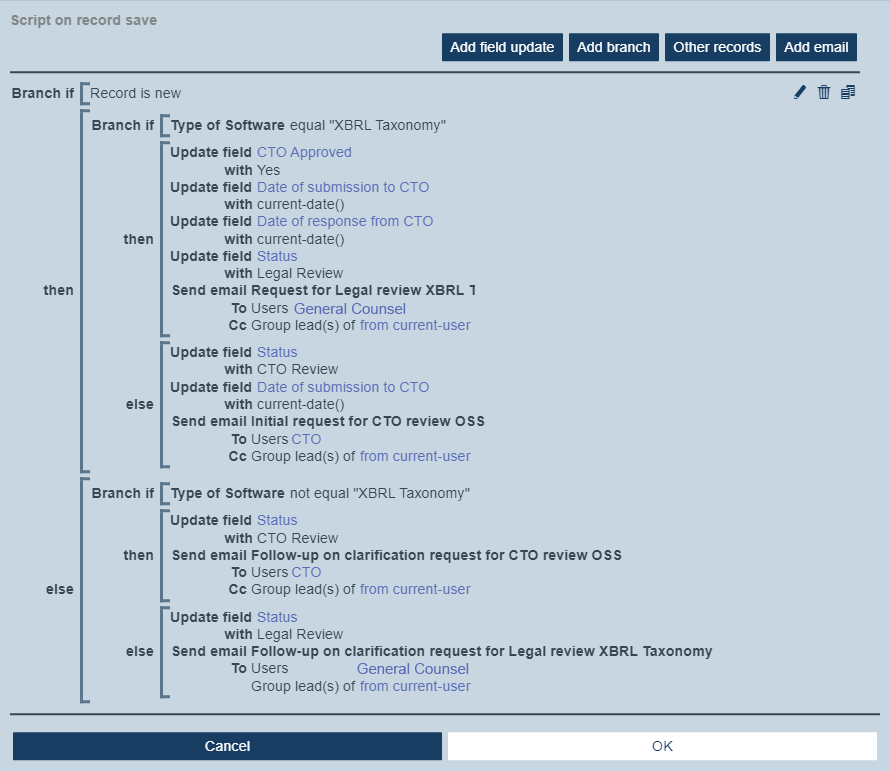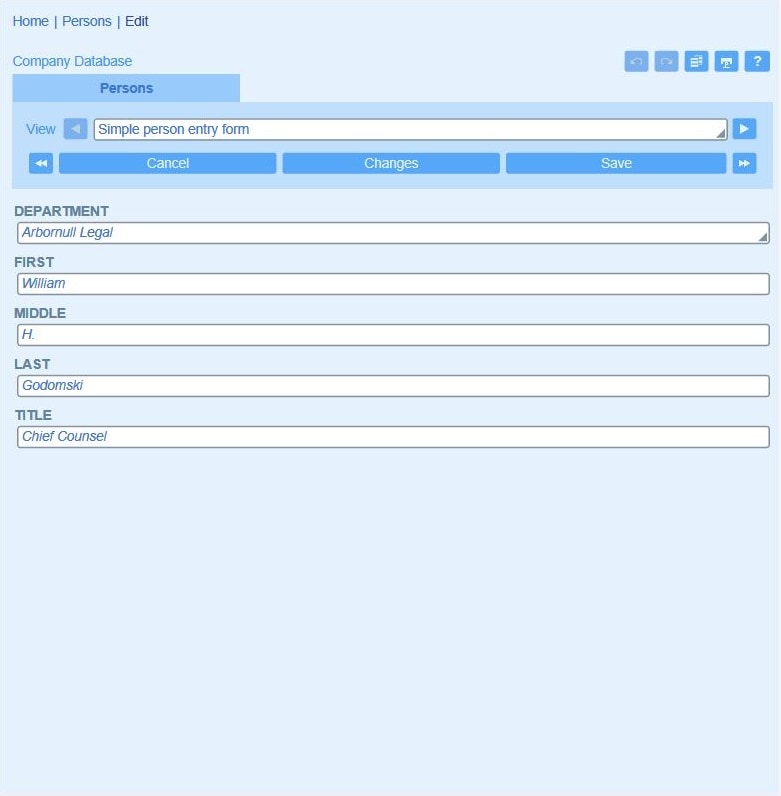
Estos formularios son la piedra angular de las aplicaciones de entrada de datos. Para empezar a diseñar el formulario de entrada de datos basta con que seleccione los campos que quiere incluir, asigne un nombre al formulario y después ajuste las opciones que prefiera.
Puede diseñar uno o más formularios de entrada de datos para un contenedor de datos e indicar qué usuarios tienen acceso a cada uno de ellos. También puede configurar un formulario como de solo lectura para todos los usuarios o para grupos específicos, de forma que estos puedan ver los datos en detalle pero no editarlos. Puede incluso configurar como de solo lectura únicamente algunos campos.
En este ejemplo vamos a crear un formulario simple de entrada de datos, para lo que primero vamos a seleccionar los campos de entrada de datos que necesitamos. Primero asigne un nombre al formulario y a continuación seleccione el acceso de lectura/escritura para los distintos roles.